Wielu użytkowników systemu Windows 10 skarży się, że po każdym uruchomieniu Dziennik zdarzeń wyświetla intrygujące błędy uprawnień specyficzne dla aplikacji. Te błędy zaczęły pojawiać się wkrótce po aktualizacji użytkowników do aktualizacji rocznicowej.
Ponieważ dostępnych jest bardzo niewiele informacji, dlaczego system Windows 10 wyświetla tego typu błędy, wielu użytkowników szybko przywróciło poprzedni system operacyjny. Ci, którzy tego nie robią, wciąż próbują zrozumieć, dlaczego pojawia się ten błąd i jak go naprawić.
Użytkownicy systemu Windows 10 zgłaszają, że ten błąd pojawia się również podczas instalowania najnowszych aktualizacji systemu operacyjnego. Na szczęście znaleźliśmy możliwe rozwiązanie, aby raz na zawsze usunąć ten błąd.
Błąd Windows 10 EventID 10016
Po rocznicowych aktualizacjach pojawia się ten sam błąd, co wszyscy inni. Microsoft, jest to niewybaczalne, biorąc pod uwagę nową strategię aktualizacji systemu Windows 10, którą wdrożyłeś.
Ustawienia uprawnień specyficzne dla aplikacji nie udzielają uprawnień do aktywacji lokalnej dla aplikacji serwera COM z CLSID
{8D8F4F83-3594-4F07-8369-FC3C3CAE4919}
i APPID
{F72671A9-012C-4725-9D2F-2A4D32D65169}
do użytkownika NT AUTHORITY \ SYSTEM SID (S-1-5-18) z adresu LocalHost (Korzystanie z LRPC) działającego w kontenerze aplikacji Niedostępny SID (Niedostępny). To uprawnienie bezpieczeństwa można zmodyfikować za pomocą narzędzia administracyjnego Component Services.
Jak naprawić błąd EventID 10016
1. Przejdź do Regedit > wyszukaj {F72671A9-012C-4725-9D2F-2A4D32D65169}
2. Kliknij prawym przyciskiem myszy> „Pmisje‘ i ‘zaawansowane„
3. W górnym wierszu kliknij „Zmiana‘ i dodaj ‘Użytkownicy„W białym polu> zaznacz małe pole poniżej> kliknij OK
4. W oknie uprawnień zaznacz „Pełna kontrola‘ dla ‘Administratorzy‘ i ‘Użytkownicy„
5. Idź do Usługi składowe > pole nie powinno być wyszarzone.
6. Zobaczysz 3 tabele: uprawnienia do uruchamiania i aktywacji, uprawnienia dostępu, konfiguracja
7. Idź do Uprawnienia do uruchamiania i aktywacji > Kliknij „Dostosuj” > dodaj „System„Jeśli jej nie ma.
8. Zaznacz wszystkie 4 pola> kliknij OK.
9. W regedit przywróć uprawnienia CLSID z powrotem do uprawnień SYSTEM i APPID z powrotem do TRUSTED INSTALLER, który powinien być NT SERVICE \ trustinstaller.
10. Uruchom ponownie komputer i błąd EventID 10016 powinien zniknąć.


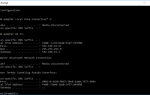
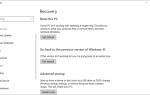
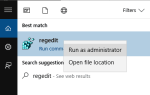
![Lokalne konto użytkownika znika po aktualizacji twórców [FIX]](https://pogotowie-komputerowe.org.pl/wp-content/cache/thumb/01/7887d31017e5901_150x95.jpg)